有的小伙伴在使用火狐浏览器的时候,想要知道火狐浏览器中的控制台怎么打开,有的时候当你浏览的某一个网页出问题了,那么你可以通过进入到火狐浏览器中控制台页面中进行查看
有的小伙伴在使用火狐浏览器的时候,想要知道火狐浏览器中的控制台怎么打开,有的时候当你浏览的某一个网页出问题了,那么你可以通过进入到火狐浏览器中控制台页面中进行查看代码调试和错误信息,不过一般这个控制台功能都是网页开发人员使用的,网页开发人员会通过控制台功能进行查看代码和错误信息来更改相应的功能,从而让我们在使用火狐浏览器的时候会更加的好用,但是有的普通用户想要知道火狐浏览器的控制台功能在哪里打开查看,那么小编就给大家讲解一下火狐浏览器怎么打开控制台功能的具体操作方法吧,如果你需要的情况下可以看看方法教程,希望可以对大家有所帮助。
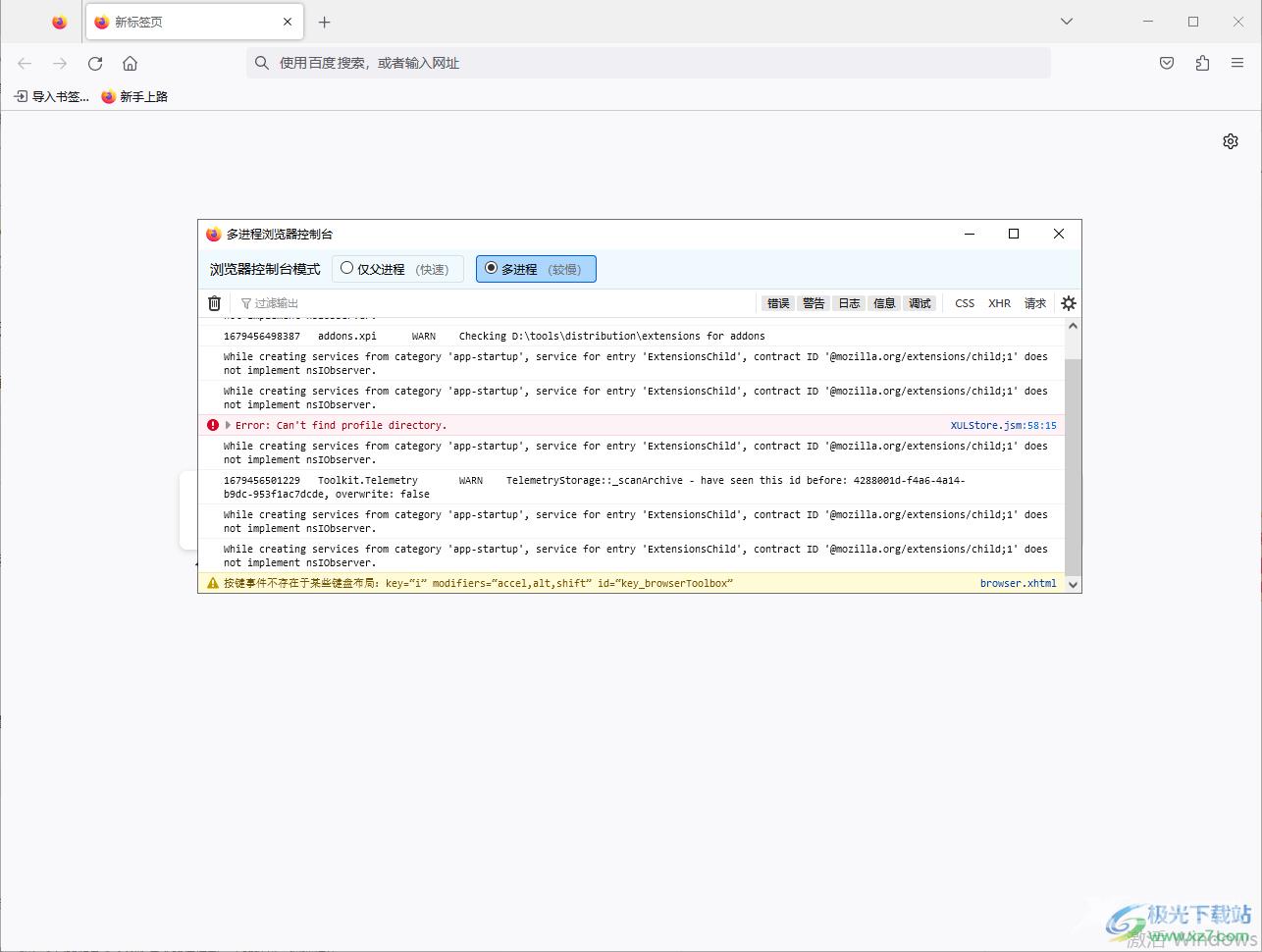
方法步骤
1.首先我们就可以将火狐浏览器点击打开,接着需要将鼠标移动到右上角的【三】图标位置,将该图标点击一下。
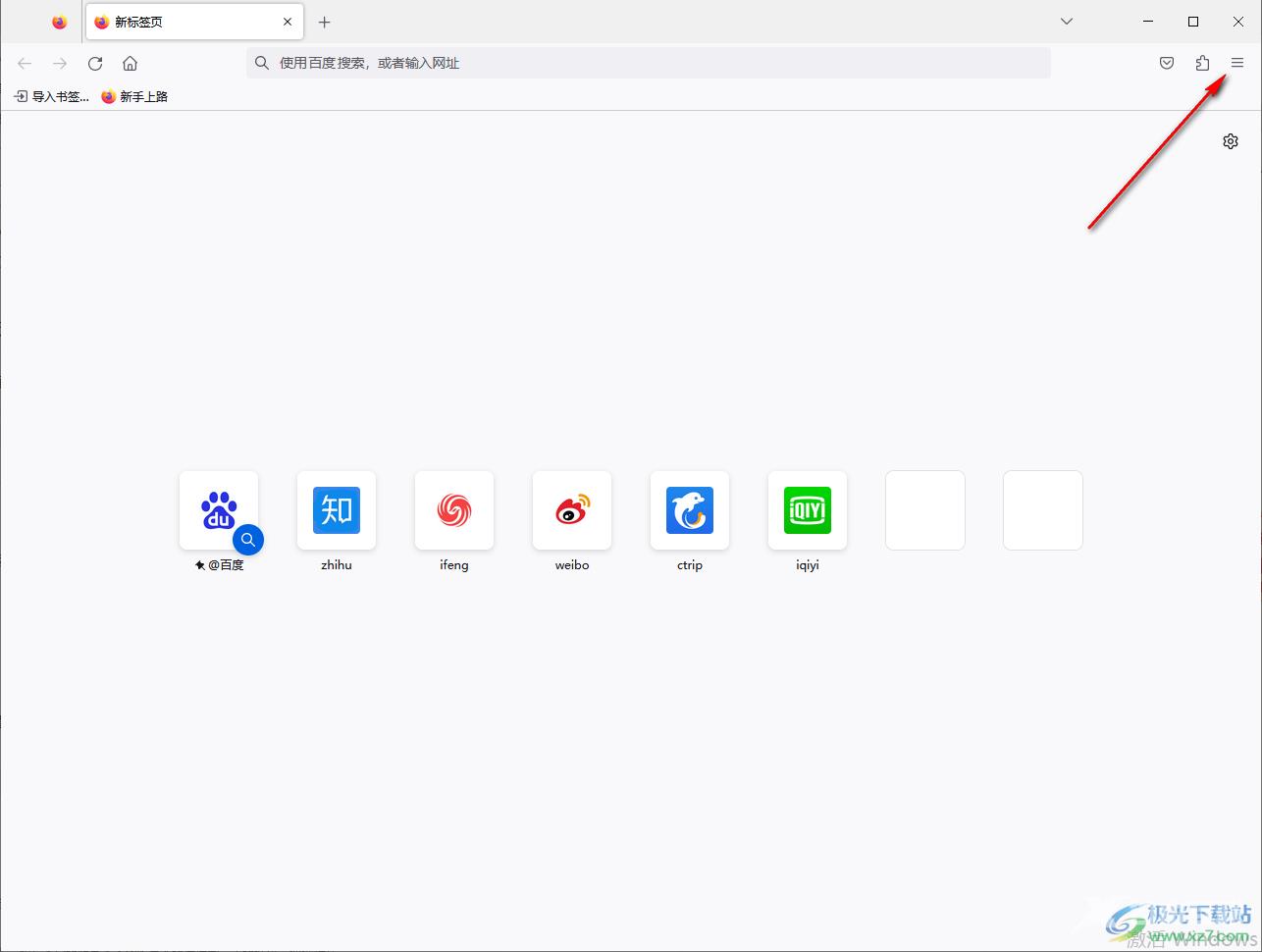
2.接着在该图标的下方位置就会显示出一些相关的操作选项,这里我们直接选择【更多工具】这个选项就好了。
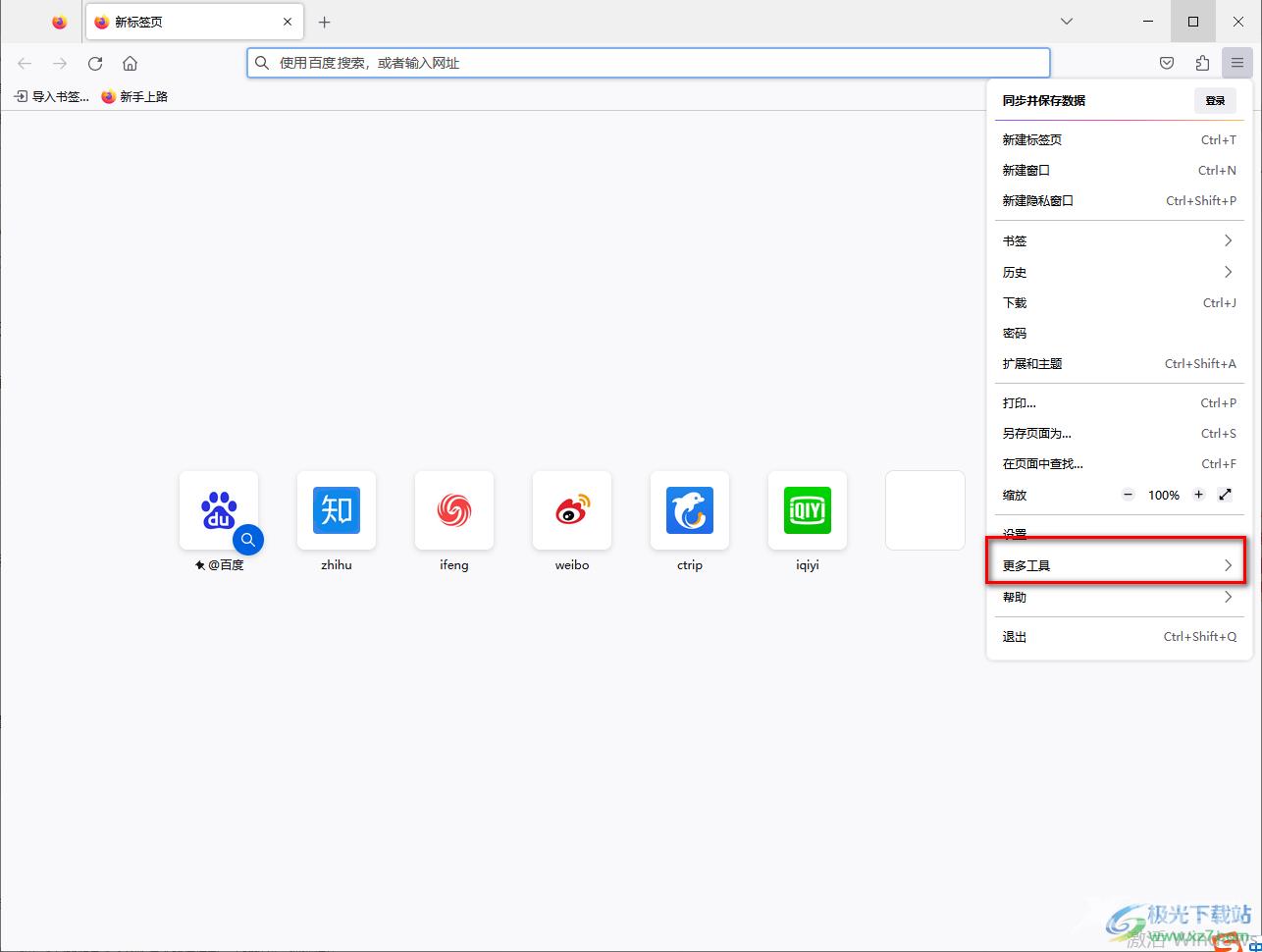
3.当我们点击【更多工具】选项之后,就会弹出一些工具选项,在这里我们就可以看到有一个【浏览器控制台】这个选项功能了,将该功能点击打开。
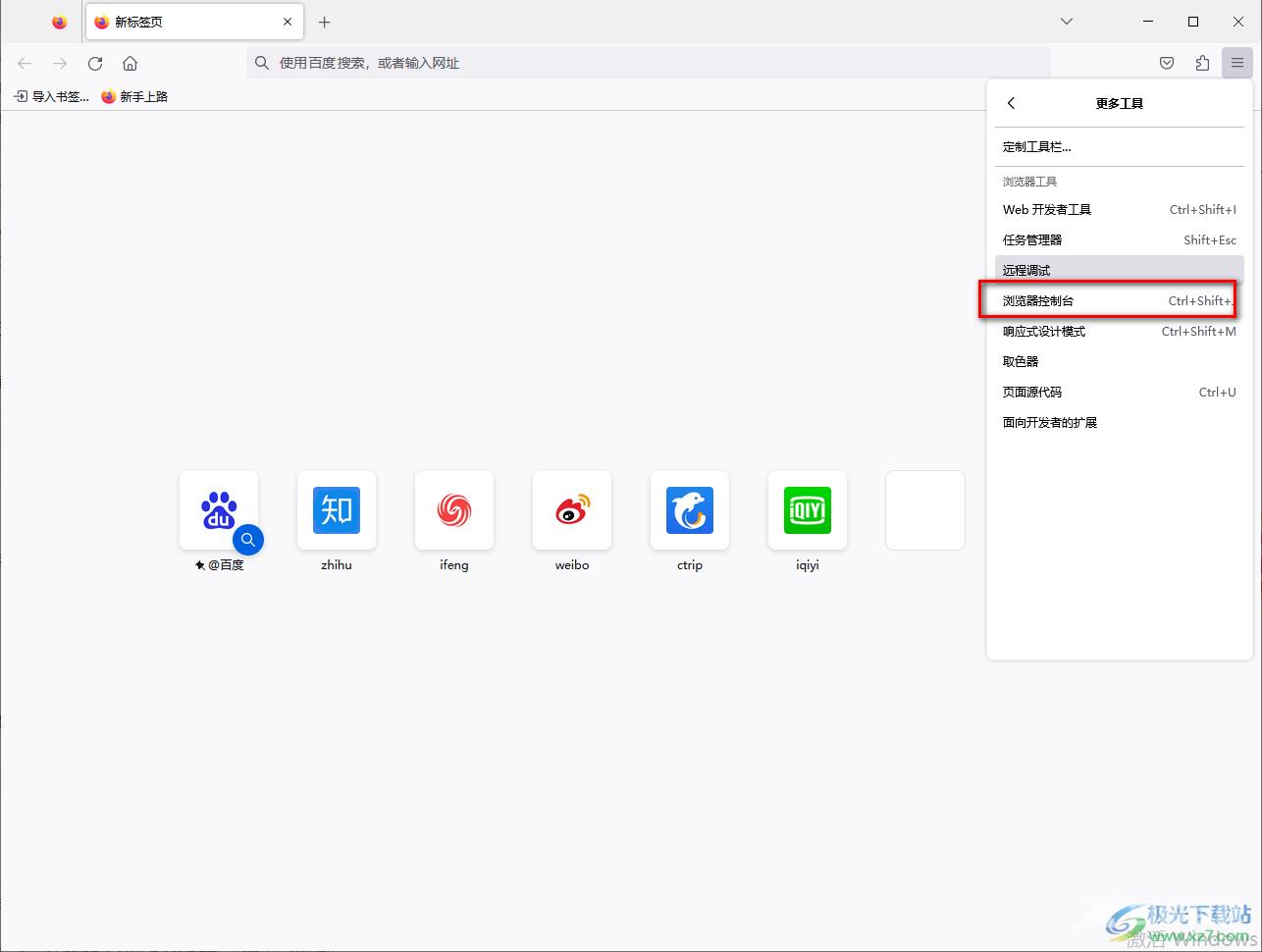
4.那么这时我们就会进入到控制台的页面中,在该页面中你可以点击【仅父进程】按钮,那么就会看到一些相关的代码显示。
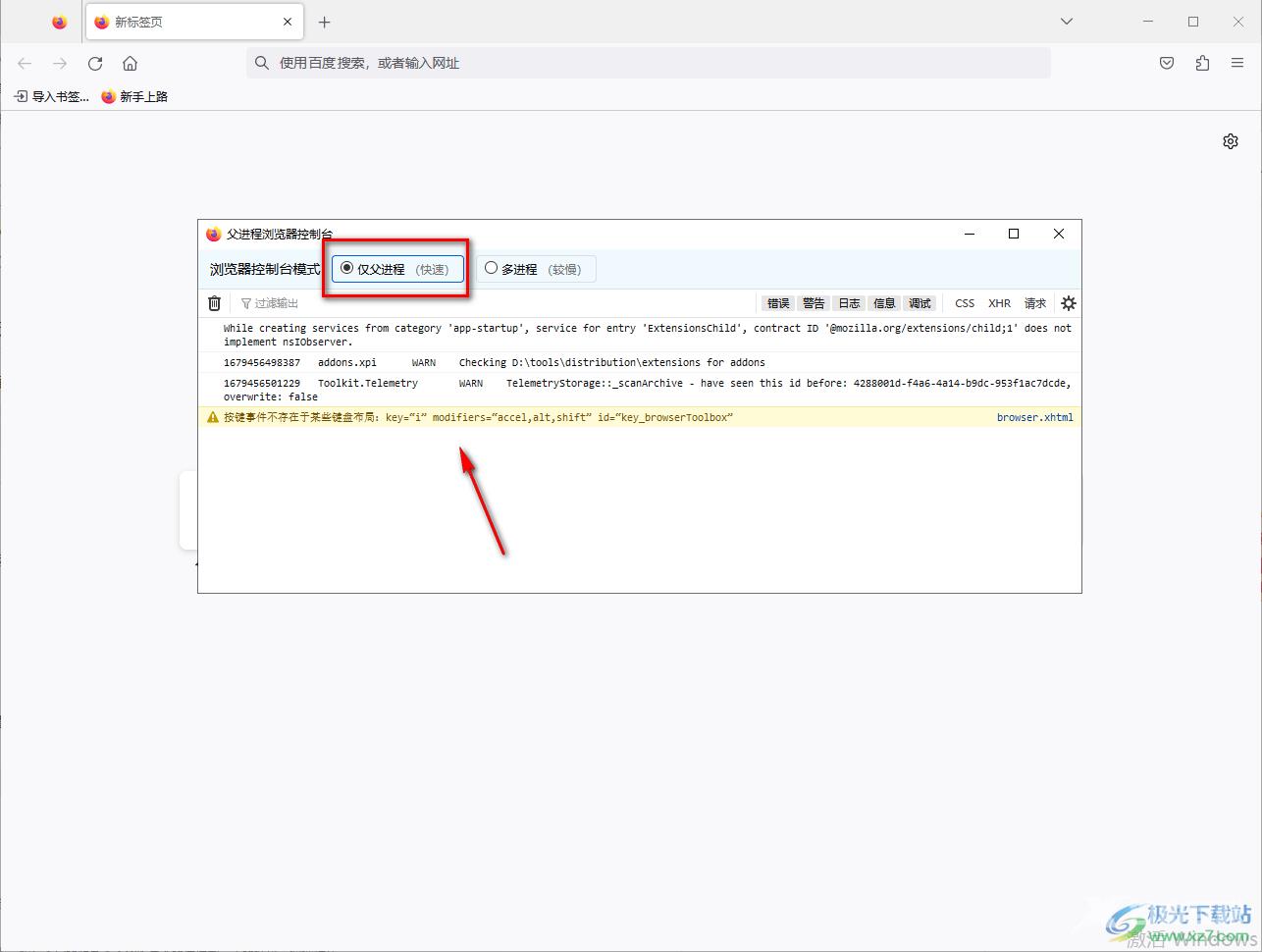
5.或者你也可以点击【多进程】按钮,同样也可以查看到一些相关的代码显示,如图所示。
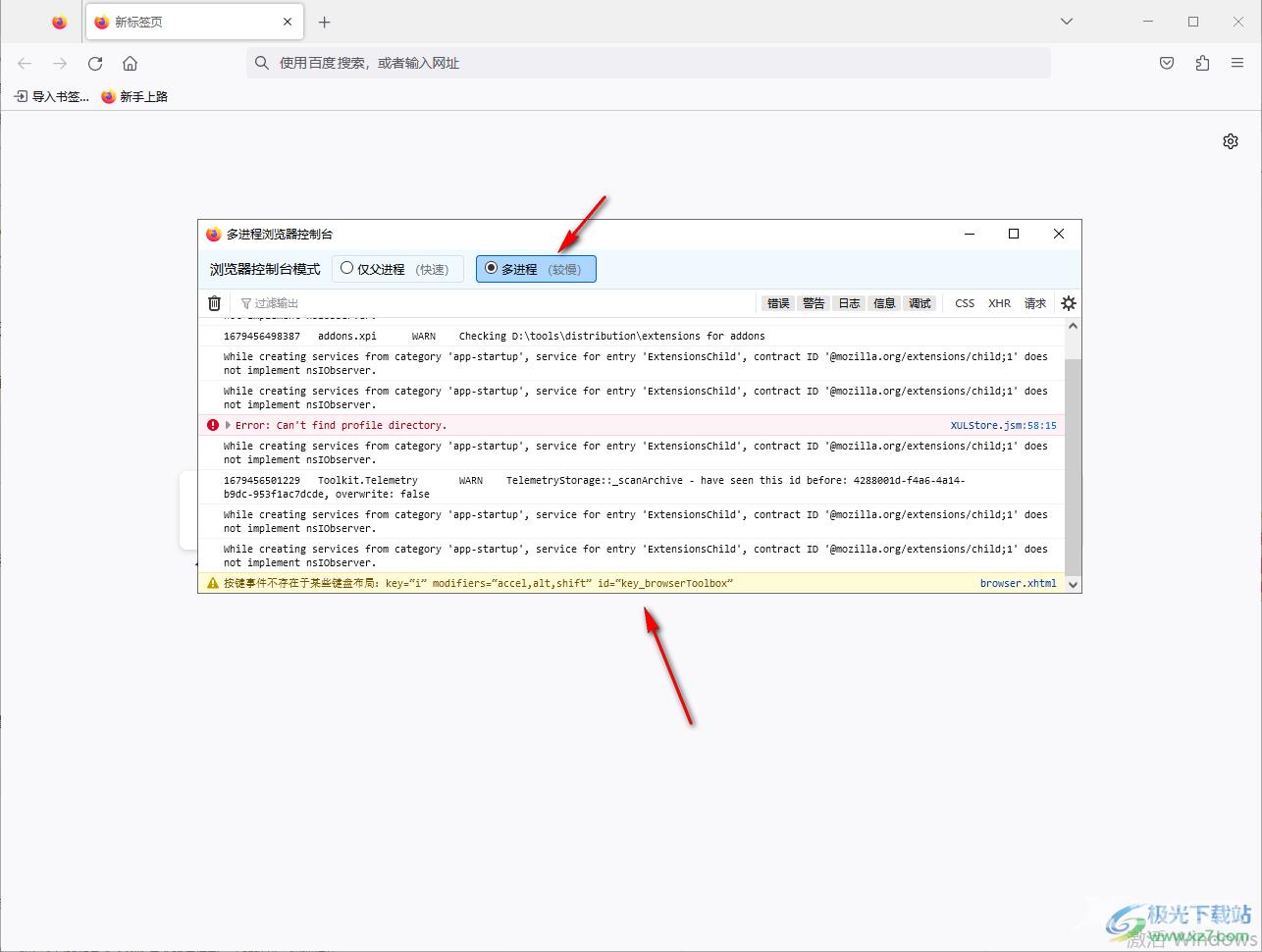
6.不管是哪种进程,你都可以在页面上点击查看错误的代码,还有警告、调试等代码,如图所示。
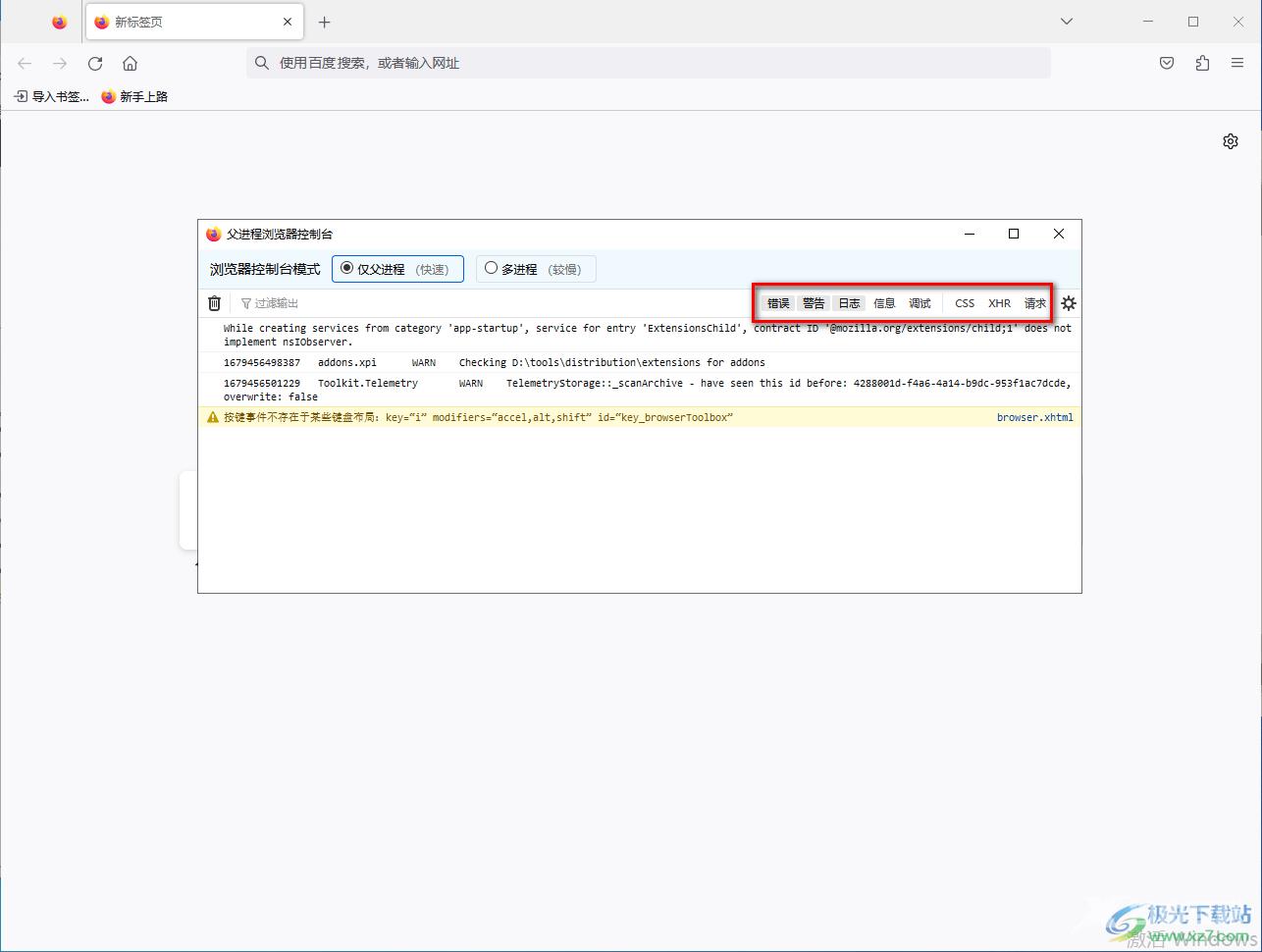
以上就是关于如何使用火狐浏览器开启控制台功能的具体操作方法,有的时候你想要查看某一个网页出现问题的原因,那么你可以进入到浏览器的控制台中查看一下进程代码是否有出现错误的情况,是否需要进行调试等操作,感兴趣的话可以操作试试。
